Correggi gli errori di connessione di Discord Voice su Windows 11/10
Alcuni utenti di Discord segnalano di riscontrare vari errori di connessione vocale(Voice Connection errors) durante il tentativo di accedere ai canali vocali in Discord sul proprio PC Windows 10 o Windows 11. Questo post offre le soluzioni più adatte a questo problema.
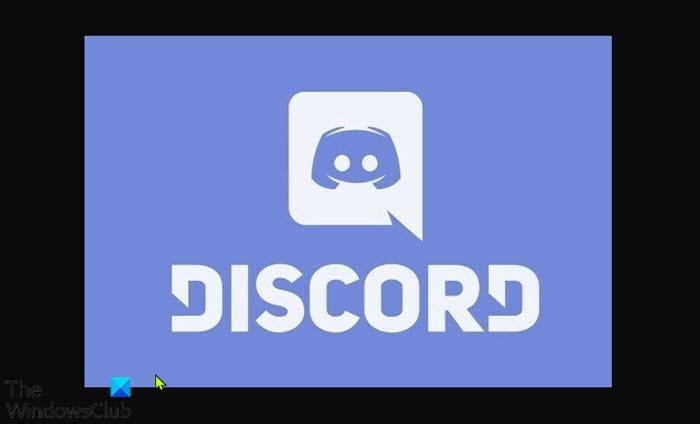
Come posso risolvere la connessione vocale Discord(Discord voice) ?
Ci sono alcuni diversi errori di connessione vocale(voice connection) che vedrai se non riesci a connetterti alla voce su Discord . Questi errori in genere significano che c'è un'interferenza con la tua connessione da parte tua ,(end –) forse un firewall o una VPN(firewall or VPN) .
- Controllo GHIACCIO
- Nessun percorso
- Connessione RTC
- Collegamento
Perché la mia connessione vocale(voice connection) è così scarsa su Discord ?
I motivi che potrebbero causare questi errori e di conseguenza rendere la tua voce(voice sound) cattiva su Discord sono:
- L' indirizzo IP(IP address) assegnato al PC è stato modificato.
- Il firewall o l'antivirus(Firewall or Antivirus) di terze parti stanno inserendo la discordia nella lista nera.
- Il computer utilizza una VPN senza UDP .
- Discord è bloccato dall'amministratore di rete(network admin) .
- La regione vocale(voice region) del server non è compatibile con il tuo client.
- QoS non funziona con la tua rete.
Errori di connessione vocale Discord
Se ti trovi di fronte a uno di questi errori di connessione vocale Discord(Discord voice connection errors) sopra menzionati , puoi provare le nostre soluzioni consigliate di seguito in nessun ordine particolare e vedere se ciò aiuta a risolvere il problema.
- Riavvia PC e dispositivo Internet
- Esegui lo strumento di risoluzione dei problemi di WebRTC
- Disinstalla il software di sicurezza di terze parti o Whitelist Discord(security software or Whitelist Discord)
- Disinstalla VPN (se applicabile)
- Passa a DNS pubblico di Google
- Cambia la regione della voce del server
- Disabilita QoS dalle impostazioni Voce e Video(Voice & Video settings)
- Svuota DNS
- Consenti discordia(Allow Discord) tramite Windows Firewall
Diamo un'occhiata alla descrizione del processo coinvolto in ciascuna delle soluzioni elencate.
1] Riavvia PC e dispositivo Internet
La prima cosa che potresti provare a risolvere gli errori di connessione vocale Discord(Discord voice connection error(s) ) che potresti riscontrare sul tuo computer di gioco Windows è riavviare il PC e il dispositivo Internet(internet device) (modem/router). Procedere con la soluzione successiva se questa azione non ha aiutato.
2] Esegui lo strumento di risoluzione dei problemi di WebRTC
Qui, devi semplicemente eseguire lo strumento di risoluzione dei problemi di WebRTC(run the WebRTC Troubleshooter) e vedere cosa mostreranno i risultati e le azioni consigliate.
3] Disinstalla(Uninstall) il software di sicurezza di terze parti o Whitelist Discord(security software or Whitelist Discord)
Questa soluzione richiede la disinstallazione di qualsiasi software di sicurezza(security software) di terze parti installato sul tuo PC Windows 10/11, utilizzando lo strumento di rimozione dedicato AV. In alternativa, puoi autorizzare l' app Discord(Discord app) e vedere se questo aiuta.
4] Disinstalla VPN (se applicabile)
I giocatori su PC che utilizzano attivamente una soluzione VPN(VPN solution) che non è configurata per utilizzare UDP ( User Datagram Protocol ) hanno maggiori probabilità di riscontrare questo errore,(error –) perché l' app Discord(Discord app) non è progettata per funzionare con VPN(VPNs) che non utilizzano l' utente Protocollo Datagramma(User Datagram Protocol) . In questo caso, puoi disinstallare il software VPN(VPN software) che hai in esecuzione sul tuo PC da gioco Windows o configurare(PC or configure) la VPN per utilizzare UDP .
5] Passa a DNS pubblico di Google
Questa soluzione richiede semplicemente di passare a Google Public DNS . Se il problema persiste, puoi provare la soluzione successiva.
6] Cambia la regione della voce del server
Nel caso in cui ricevi questo errore quando tenti di connetterti a un amico che vive(friend living) in un altro continente, è molto probabile che il problema si verifichi perché il server ha una regione vocale(voice region) diversa . Se questo è il tuo caso, la soluzione è chiedere all'amministratore del server di impostare una regione vocale(voice region) diversa dalle impostazioni del server.
7] Disabilita QoS dalle impostazioni Voce e Video(Voice & Video settings)
È possibile che si verifichi questo problema se si verificano problemi di QoS ( Qualità(Quality) del servizio(Service) ) sul computer Windows 10/11 . In questo caso, la disabilitazione della QoS ( Qualità(Quality) del servizio(Service) ) dalle Impostazioni utente(User Settings) nell'app Discord(Discord app) dovrebbe risolvere il problema.
Fare quanto segue:
- Apri Discordia(Discord) .
- Fai clic(Click) sull'icona a forma di gear/cogwheel icon nell'angolo in basso a sinistra.
- Quindi, scorri verso il basso fino a Impostazioni(Settings) app .
- Fare clic su Voce e video(Voice & Video) .
- Scorri(Scroll) verso il basso fino a Qualità(Quality) del servizio(Service) e imposta il pulsante dell'opzione Abilita priorità pacchetti alta qualità del servizio su (Enable Quality of Service High Packet Priority )Disattivato(Off) .
- Chiudi Discord e apri l'app.
Ora prova a unirti ai canali vocali e vedi se l'errore ricompare. In tal caso, puoi provare la soluzione successiva.
8] Svuota DNS
Questa soluzione richiede di svuotare il DNS e vedere se il problema in questione è stato risolto. Altrimenti, prova la soluzione successiva.
9] Consenti discordia(Allow Discord) tramite Windows Firewall
Se nulla ha funzionato finora, è possibile che Windows Firewall stia bloccando Discord . In questo caso, è necessario consentire Discord tramite Windows Firewall . Se utilizzi software di sicurezza(security software) di terze parti con il proprio firewall, fai riferimento al manuale su come consentire alle app di passare attraverso il firewall.
Spero questo sia di aiuto!
Correlati(Related) : correggi gli errori di registro della console Discord.
Related posts
Fix Discord Connection Problemi su Windows PC
Fix Sei tasso limitato Discord error su Windows PC
Fix Discord Mic non funziona in Windows 11/10
Risolto il problema con le immagini di Discord che non si caricavano sul PC
Fix Discord Camera non funziona su Windows PC
Fix Impossibile collegare lo Spotify account a Discord
Discord è uno Voice & Text Chat app gratuito per i giocatori del PC
Come Screen Share and Voice Chat su Discord allo stesso tempo
Risolto il problema con Discord che rileva l'errore audio del gioco
Fix Discord Notifications non funziona su Windows 11/10
Fix Discord continua a bloccarsi
Come risolvere i problemi di ritardo in Discord
9 modi per correggere l'errore di connessione Snapchat
Come Fix SSL Connection Error in Google Chrome
Fix Discord è bloccato su Gray screen su Windows PC
Errori Fix Discord Console Log su computer Windows 11/10
Fix Connection Problem or Invalid MMI Code
Fix Android Wi-Fi Connection Problems
Come risolvere la discordia continua a bloccarsi
Fix Discord Go Live non compare
